Как создать группу в контакте для кафе. Как создать группу в Контакте: пошаговая инструкция. Настройка группы ВКонтакте
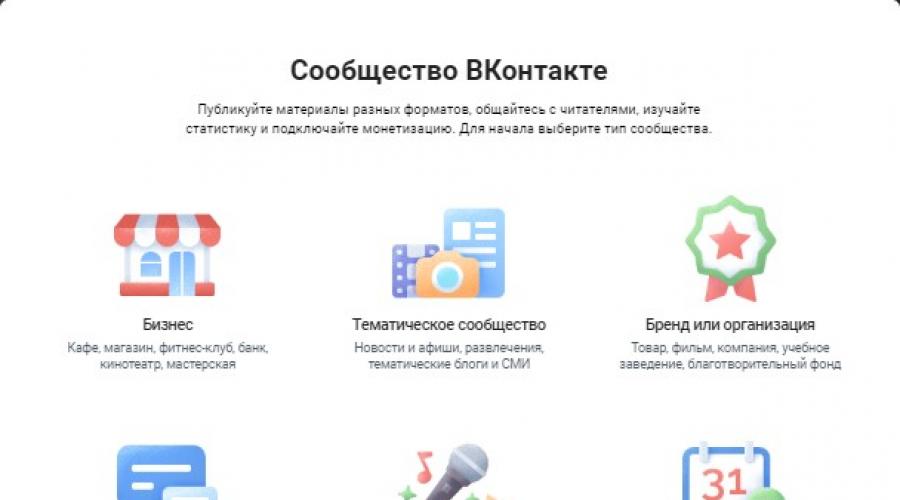
Вконтакте отличная площадка для быстрого старта онлайн-бизнеса и поиска своих покупателей. Эта статья как раз для тех, кто делает первые шаги и думает, как создать группу вконтакте и правильно оформить ее. Правильный выбор типа сообщества и оформление позволят быстрее и продавать больше.
Для чего нужна группа в ВК
Группа или сообщество ВК — это объединение подписчиков по интересам, позволяющее вести бизнес, узнавать новости, общаться, обмениваться информацией, мнениями, вести дискуссии или просто развлекаться.
Для бизнеса это возможность общаться со своими покупателями, получать обратную связь.
Сообщество можно использовать как:
- Представительно бизнеса;
- Средство массовой информации в интернете;
- Объединение по интересам для общения;
- Фан-клуб;
- Площадку для ведения платных курсов и тренингов;
Принципиальная разница между сообществом и личной страницей в том, что материалы в сообщество могут добавлять и его участники.
Гибкие настройки приватности и назначения руководителей позволяют вести в сообществах практически любые виды общественной деятельности: от бизнеса и профсоюза до фан-клубов звезд или фильмов.
Как создать группу в ВК для чайников
Откройте раздел Группы на вашей личной странице и нажмите кнопку Создать сообщество .
Откроется окно для выбора вида сообщества.

Вроде бы мы видим 6 вариантов для выбора.
На самом деле их всего 3:
- Группа по интересам;
- Публичная страница;
- Мероприятие.
Верхние три вида созданы, чтобы облегчить выбор и настройку пользователям, которым понятия «группа» и «публичная страница» ни о чем ясно не сказали.
Бизнес (кафе, магазин, фитнес-клуб, банк, кинотеатр, мастерская) и тематическое сообщество (новости и афиши, развлечения, тематические блоги и сми) — это все публичные страницы. Что бы вы ни выбрали это будет публичная страница. Отличия только в предварительных настройках, которые сделаны на момент создания сообщества.
Бренд или организация (товар, фильм, компания, учебное заведение, благотворительный фонд) — это группа.
Как не ошибиться в выборе типа сообщества
Каждый тип сообщества решает свои задачи. Расскажу о всех 6 типах, с указанием преднастроек. В скобках будет указан реальный тип сообщества.
В рамках одного типа (группа, публичная страница или мероприятие) доступны все возможности этого типа, независимо от выбранных преднастроек (бизнес, тематическое сообщество, бренд или организация, группа по интересам, публичная страница, мероприятие). Недостающие настройки можно будет включить позже.
Публичная страница — для ведения бизнеса и продажи товаров и услуг, СМИ и интернет-журналов. Личный бренд тоже упаковывается в публичную страницу.
Администратор может добавить адрес компании, дни и часы работы фирмы, настройки кнопки для связи с клиентами. Этот тип подходит для магазинов, фитнес-клубов, мастерских, пиццерий, баров, кинозалов, парикмахерских, маникюрных кабинетов. В общем для фирм, оказывающих услуги и продающих товары и для средств массовой информации.
Группа — подходит для создания сообщества по интересам, развлекательной тематики, т.е. для продажи рекламы. Можно создавать закрытые группы для ведения тайных сообществ или закрытых платных тренингов. Группам также доступно указание адреса, размещение товаров. Но они все же больше нацелены на общение подписчиков между собой.
Мероприятие — немного более специфический тип, создан больше для организации разовых или периодических мероприятий: мастер-классов, концертов, выступлений, тренингов. В нем проще приглашать участников, но уже функционал в плане продажи товаров.
Если вы планируете вести ваш бизнес или развлекательный портал постоянно, то выбирайте между группой и публичной страницей.
У каждого вида есть свои преимущества. Сразу скажу, что можно эффективно использовать сильные стороны обоих типов и переводить сообщество из одного вида в другой уже после создания, не чаще 1 раза в месяц.
Группы и публичные страницы нельзя будет поменять на мероприятие, как и мероприятие на группы и публичные страницы.
Будьте внимательны при выборе.
Кликните по нужному варианту и переходим к настройке параметров.
Как правильно настроить группу, публичную страницу, мероприятие
Настройки при создании группы, публичной страницы и мероприятия разные.
Общие у всех трех типов настройки это название и тематика.
Как назвать группу в ВК
Чтобы группа была популярной, хорошо раскручивалась и люди могли легко найти ее, к названию нужно подойти ответственно.
А именно: группу надо называть так, как люди ищут подобную тематику в поиске.
Например, если вы занимаетесь доставкой цветов в Подольске и называетесь «Райский сад», то группу называть райским садом не надо. Назовитесь «Доставка цветов в Подольске» или на крайний случай «Доставка цветов в Подольске | Райский Сад».
Тематика
Тематика помогает Вконтакте определить чем занимается ваша группа, чтобы рекомендовать вас пользователям со схожими интересами и рекламодателям.
На текущий момент доступно 114 тематик для групп и 235 для публичных страниц. Выбирайте то, что характеризует вашу группу.
Тематику сообщества менять можно, но только на начальном этапе жизни группы, пока подписчиков не больше нескольких тысяч. Большие группы за смену тематики блокируют, т.к. раньше практиковалась продажа групп и смена тематики следующим владельцем. Получалось что люди подписывались на одну информацию, а в итоге начинали получать совершенно другую.
Группа
Если вы выбрали «Группа по интересам» или «Бренд или организация», то откроется такое окно:
 Настройки группы в ВК
Настройки группы в ВК У группы есть свои специфические настройки: это тип группы, адрес сайта и физический адрес.
Тип группы
Типов групп 3:
- Открытая — могут вступить все желающие;
- Закрытая — вступление по приглашениям или по заявке;
- Частная — вступить можно только по приглашению руководителей.
Если не собираетесь делать платные курсы, закрытый клуб или еще какое-нибудь тайное общество, то выбирайте открытый тип группы, чтобы могли вступать все желающие.
Веб-сайт
Если у вас есть веб-сайт напишите сюда его адрес.
У вконтакта широкие возможности интеграции с сайтом.
Делайте оформление узнаваемым и уникальным
У групп разной тематики оформление должно быть разное и учитывать особенности ваших подписчиков. Если у вас совсем руки не из того места растут, то лучше наймите дизайнера на том же Кворке (недорогая биржа услуг), где вам за 500-1000 рублей сделают красивое оформление. Выражение «По одежке встречают» как раз об этом.
Если вы будете каждый пост оформлять по разному и часто менять аватарку, ваши подписчики будут просто пропускать ваши новые посты, так как не будут узнавать вас. А в ленте очень много раздражителей оттягивающих внимание.
Согласитесь, что те же чипсы Лейз и стирайльный порошок Тайд настолько въелись в подсознание, что вы их безошибочно узнаете на полках магазинов даже издали.
Вот так же и ваша группа, должна как Тайд узнаваться даже мельком.
Аватарка или обложка?
Для оформления группы вы можете использовать как аватарку, так и обложку.
Обложка — это горизонтальный баннер в шапке группы.
Аватарка — это вертикальный баннер в группе справа в верху.
Что должно быть в аватарке или обложке:
- Название сообщества;
- Описание сообщества, его УТП (максимум 3-5 слов);
- Контактные данные;
- Стрелка на подписку.
Если в группе установлена обложка, то аватарка скрывается и отображается только в виде маленькой иконки. Это кружок, слева от названия и статуса группы. Еще его видно, когда вы пишете от имени группы в сообщениях, комментариях, в постах.
Преимущества обложки:
- Больший размер 1590х400- можно разместить больше информации;
- Горизонтальное положение — текст удобнее читается, не рвется на слова;
- Активация аудитории: в обложке можно выводить активных подписчиков, победителей конкурсов;
- Повышает конверсию: если разместить в обложке указания на кнопки подписки и сообщений;
- Можно разместить дополнительную информацию и акционные предложения: например, в правой части отвести место для акции дня и ежедневно менять акционный товар в обложке.
Преимущества аватарки:
- Произвольной высоты: можно сделать кватрат, средний прямоугольник, длинный;
- Пропорции высота к ширине меньше, чем 2 к 5;
- Содержит информацию о сообществе;
- Может быть единым целым с закрепленным постом — это, пожалуй, самое значительное преимущество. Действует при условии, что вы вообще уберете все сведения из блока информации, чтобы он не отображался. Иначе единого целого не получится, так как баннер уедет слишком далеко.
Баннер
Баннер — это , который идет сразу после блока информации о сообществе.
Варианты баннера:
- Просто картинка;
- Картинка + текст;
При клике на баннер должно открываться меню группы.
Что должно быть в баннере:
- Название сообщества;
- Описание услуг, УТП, преимуществ или другая информация о сообществе;
- Меню;
- Визуальная идентификацию меню: по баннеру посетитель должен понять, что его ждет в меню, какие там разделы или содержание;
- Кнопка «Меню» с курсором.
Назначение баннера:
- Передавать информацию о товарах или услугах сообщества: категории товаров или услуг;
- Показывать, что по клику откроется меню. Например, написать на нем: «Открой меня» или «Меню»;
- Формировать единый стиль группы вместе с другими элементами оформления.
- Если вместо обложки стоит аватарка, то формировать с ней единый целый блок.
Что запомнить
- Подумайте, какой тип сообщества подходит вам, еще до создания группы, так как возможность изменения его потом очень ограничена. Мероприятие вообще нельзя изменить. Группу на паблик и обратно не чаще раза в месяц;
- Помните о правиле 5 секунд: именно за 5 секунд пользователь решает, подписаться на ваше сообщество или идти дальше, зацепило оно его или нет;
- Оформляйте группу в едином стиле, чтоб ее узнавали, как чипсы Лейз или как конструктор Lego. Станьте запоминающимися;
- Дайте пользователю информацию о том, как у вас купить везде, где только можно. Не стесняйтесь.
- Оставляйте призывы к действию: указатель в обложке подписаться на группу, в информации о сообществе призыв подписаться на уведомления, в баннере стрелочка с призывом зайти в меню;
- В первую очередь оформите первый скролл: аватарка или обложка, название, статус, блок информации, баннер.
После создания и оформления группы, следующим этапом идет раскрутка, которая длится все время, пока существует сообщество.
Подпишитесь на новые статьи сайта, чтобы не пропустить полезную информацию о раскрутке и продвижении групп.
Группой в контакте, может быть все что угодно. Это может быть магазин, СМИ, личный блог или просто сообщество по интересам.
Если вы планируете продавать товары и услуги или просто хотите создать свое сообщество, то вам обязательно нужно заводить группы в социальных сетях. Сначало разберемся как создать группу вконтакте, а затем вы сами сможете выбрать для себя нужный формат сообщества.
Всего их вконтакте 3:
1. Группа
2. Публичная страница (паблик)
3. Мероприятие
1. Подготовка к созданию группы вконтакте
Зайдите на свою страничку и посмотрите на меню, которое находится слева. Найдите “группы”. Если такого пункта нет, то наведите мышку на “моя страница”, чтобы появился значок в виде шестеренки и нажмите на него.
Поставьте галочку напротив группы и нажмите кнопку “сохранить”. Теперь в левом меню у вас появится новый раздел “группы”, нажмите на него.

Перед собой вы увидите список всех групп на, которые вы подписаны №1. На вкладке под №2 вы увидите все группы, которыми вы управляете.
То Есть тут будут видны все странички, которые вы создали или к которым у вас есть доступ в качестве администратора или модератора. Об этом подробнее будет чуть ниже.

2. Создание группы вконтакте
Нажмите на кнопку “создать сообщество”. Придумайте название для своей новой группы.
Название должно четко отражать суть вашего сообщества. По названию вас будут находить в поиске, это позволит вашему сообществу получать бесплатных подписчиков и клиентов.
Название групп очень хорошо индексируются поисковыми системами. От туда тоже будет идти .
Теперь нужно определиться с видом.

Группа – подходит для сообществ в, которых планируется вести активную деятельность. Например нужно создавать много различных тем и дискуссий. Группы чем то похожи на форумы, в которых много различных веток и обсуждений. Если вы планируете сделать закрытое сообщество, то вам нужно будет выбрать группу. В публичных страницах такой возможности не будет.
Публичная страница (паблик) – подходит для того, чтобы быстро делиться новостями. Отлично подходят для блогов, СМИ, бизнеса, развлечений. Большинство сообществ выбирает именно этот формат за его простоту и удобство.
Мероприятие
– подходит для организации встреч, концертов и других мероприятий, которые должны состоятся в конкретную дату времени.
Максимально точно выберите тематику и нажмите на кнопку “создать сообщество”. Если вашей темы нет в списке, то подберите похожую.
Определите тип страницы. Я поставил – организация или веб-сайт. Не забудьте установить галочку и нажать на кнопку “создать страницу”.

Поздравляю! Ваша первая группа создана, теперь ее надо привести в презентабельный вид.
3. Настройка группы вконтакте
Сейчас вы находитесь в административной части своей группы. Отсюда можно настроить и оформить сообщество. Эти настройки доступны пока только вам.
Свое название вы можете изменить в любой момент. Но не стоит это делать слишком часто. Также Вконтакте не любит, когда сообщество велось по одной теме, а затем резко переключается на другую. За это можно получить и блокировку (бан) группы.

Эту строку можно редактировать. Удалите все цифры и буквы и напишите латинскими буквами любое название. Если оно свободно, то оно будет ваше.
Обложка сообщества – обложка должна быть размером 1590х400 пикселей. Постарайтесь подобрать качественную картинку, люди любят качественные и красивые картинки!



Такие обложки можно сделать самому или заказать у дизайнеров на фрилансе. Если денег нет, то можно подобрать картинку из интернета. Или можете сделать обложку по .
Только измените нужный размер. Именно так я и сделал для этого примера. Нажмите “загрузить” и выберите подготовленную картинку. Нажмите “сохранить и продолжить”.


Дату основания можно не выставлять. Она занимает лишнее место и не несет никакого смысла.
Перейдем в “разделы”. Выберите нужные пункты, которые будут отображаться в сообществе в правой колонке.

Фотоальбомы. Подходит для тех, кто планирует добавлять много фото. Например, если вы занимаетесь цветами, то можно загружать картинки по категориям.
Аудиозаписи. Можно загружать музыку целыми альбомами и она будет доступна вашим подписчикам. Так делают все музыкальные группы.
Обсуждения. Дает возможность вам и вашим подписчикам создавать и участвовать в обсуждениях разных тем.
Мероприятия. Позволяет запланировать какое нибудь мероприятие для ваших подписчиков.
Места. Можно поставить ГЕО метку. Например вы создали группу под бизнес, который находится в вашем городе. В эту метку можно добавить адрес по, которому вас могут найти клиенты.

Контакты. Если требуется то, можете указать свои контакты, чтобы люди могли с вами связаться, написав в личные сообщения или на эл почту.
Главный блок. Выберите основной раздел, который будет находится не в правом меню, а на главной странице. Обычно там находятся товары.

Товары. Если вы планируете продавать через вконтакте товары или услуги, то поставьте галочку. Перед вами откроются дополнительные настройки.
В которых можно будет указать регион доставки, валюту и контакты для связи с вами. Нажмите на “сохранить”.
Перейдем во вкладку “комментарии”.

Оставьте галочку, если вы хотите, чтобы подписчики могли комментировать ваши публикации и новости. Если не хотите следить за комментариями, то отключите их.

Раздел “Участники”. Тут вы увидите всех ваших подписчиков.
Руководители. В этом разделе вы можете добавлять себе помощников, которые будут наполнять сообщество полезным контентом, отвечать на вопросы и следить за порядком. Таких людей еще называют “помощник ”.

Внимательно отнеситесь к выбору полномочий! Назначив человека администратором у него появится контроль над вашей группой. Назначайте администраторами только тех людей, которым доверяете на все 100%!
Черный список. Сюда вы сможете добавлять всех спамеров и других неугодных. Раздавайте “баны” всем наглецам! Занеся человека в черный список, он больше никогда не сможет видеть посты в сообществе и оставлять свои комментарии.
Сообщения. Подключив сообщения, ваши подписчики смогут писать вам прямо из группы. Очень удобно если вам требуется оперативно отвечать на вопросы клиентов и обрабатывать входящие заявки.

Поставив галочку на “добавить в левое меню”, группа будет отображаться у вас на страничке в левом меню. Это очень удобно для перехода со своей страницы в группу и обратно.
К разделу приложения мы вернемся чуть позже, а пока наша группа готова к работе приступим к ее наполнению!
4. Оформление группы вконтакте
Перейдите на главную страницу группы. Найти ее можно в левом меню или в группах.
Добавим аватарку. Подберите для аватарки квадратную фотографию.

Фотка должна быть четкая и отражать суть вашей группы. Когда вы будете добавлять новость, все подписчики будут узнавать вашу группу именно по этому маленькому изображению.
Обратим внимание на меню справа. Там появились все расширения, которые мы указали в “разделы”. Вы всегда можете отключить не нужные. Теперь вы можете наполнить разделы. Фотками, видео, музыкой, товарами, темами для обсуждения итд.
Добавить товар. Выбираем подходящую категорию для нашего товара. Прописываем название и описание. В описании старайтесь максимально подробно рассказать о своем товаре или услуге.
Загружаем несколько фото с разных ракурсов если это требуется. Можно обойтись и одной фотографией. Указываем стоимость и нажимаем “создать товар”. Товаров может быть сколько душе угодно.

С наполнением других разделов у вас не должно возникнуть каких либо трудностей, все очень просто и понятно.
5. Прямые трансляции в группе вконтакте
В Вконтакте есть возможность проводить прямые трансляции со своими подписчиками. Это очень удобно если вы занимаетесь онлайн – обучением или транслируете другую информацию.
Чтобы запустить трансляцию, нажмите на “добавить видеозапись” и выбрать “создать трансляцию”.

Чтобы вещать с компьютера, вам понадобиться специальный софт. Если вы хотите вести трансляции с телефона, то установите специальное мобильное приложение.
VK Live для Android
VK Live для iOS
6. Добавляем запись вконтакте
Давайте разместим нашу первую запись в группе. Для этого у вас заранее должен быть подготовлен текст, фото или видео.

Нажмите на раздел “что у вас нового” и напишите любой текст. Если у вас большой текст, то разделяйте его на абзацы, так легче читать, особенно с телефона.

Теперь добавьте к тексту, красивую фотографию по теме вашего сообщества. Всегда помните, что красивые фотографии вызывают больше эмоций.
Нажмите на значок фотоаппарата и загрузите с компьютера картинку.

Если вы захотите внести изменения, то нажмите возле записи на 3 точки и выберите “редактировать”.

7. Создаем опрос вконтакте
К записи можно создать опрос. Прикольная фишка, которая позволяет сильнее вовлечь вашу аудиторию.
Нажмите на кнопку “еще” и выберите “опрос”.

Задайте интересный опрос и разместите варианты ответа, нажмите “сохранить”.


8. Устанавливаем таймер для записи
Еще из полезного в создании тем — это таймер. Таймер позволяет выпускать заранее спланированные посты в группу в указанное время. Вы можете в один день загрузить разные темы на неделю или даже месяц вперед.
Таймер будет доступен в записи, которая еще не опубликована. Создайте новую тему, вставьте текст, добавьте фото, затем нажмите на “еще” и выберите “таймер”.

Теперь все что вам останется сделать, так это выставить нужную дату и время и нажать на кнопку “в очередь”. Тоже самое следует проделать и с остальными записями.
9. Статистика сообщества вконтакте
В верхнем правом углу находится меню из которого вы всегда можете попасть в настройки группы, где мы изначально находились. Называется оно “управление сообществом”.
Также там находится еще ряд полезных функций. Например, статистика. Нажимаем на нее и попадаем в новый раздел.

Здесь вы сможете наблюдать за ростом и активностью своей группы. Наблюдайте за ежедневным охватом своих постов.

Зная пол и возраст своей аудитории вам будет намного легче с ней коммуницировать. Если аудитория взрослая, то ей не нужно показывать картинки с “тупым” юмором.
Такая аудитория очень ценная и ей нужно давать полезный контент.

Смотрите из каких городов и стран ваши подписчики.

Анализируйте, какие посты набирают больше репостов и лайков. Это вам поможет лучше понимать, что именно нравится вашим людям.

9. Как перевести группу в паблик и обратно
Если по каким то причинам вам вдруг захочется перевести паблик в группу или обратно, то это можно сделать в главном меню. Просто нажмите на “перевести в группу”.

Перед переводом обратите внимание на ряд изменений с которыми вы столкнетесь. Следующий раз вы сможете изменить только спустя 30 дней.

10. Как создать беседу вконтакте
В Вконтакте можно создать свой чат. Для этого нужно:
1. Зайти в “сообщения” и нажать на плюсик.

2. Отметить друзей, с которыми вы хотите общаться.
3. Ввести название чата и нажать “создать беседу”. При желании можно установить картинку чата. Готово!

11. Как удалить группу вконтакте
Если вы создали группу, то удалить ее уже будет нельзя. Единственное, что вы можете сделать, так это удалить из нее всех участников и сделать ее закрытой.
Затем отключите возможность добавлять новые темы и комментарии и отпишитесь от нее сами. В любом случае группа будет принадлежать вам. Кстати, сообществ может быть создано неограниченное количество.
12. Как создать группу вконтакте с телефона или планшета
Создать группу с мобильного гаджета, вы сможете только если зайдете на полную версию сайта ВК. В мобильном приложении такой возможности нет.
Откройте браузер в своем телефоне или планшете и введите в строку поиска vk.com, затем авторизируйтесь на сайте. Приведу пример, как я это делаю с айфона.

Нажимаем на эти 3 черточки и в выпадающем меню выберите “полная версия”.

Теперь вам доступны все настройки, что и для веб версии. Зайдите в группы vk.com/groups и нажмите “создать сообщество”. Все настройки одинаковы, что мы проделали с вами выше.
После того как вы проведете все настройки, то можете установить себе на телефон или планшет дополнительное приложение, специально для администраторов групп.
VK Admin для Android
VK Admin для iOS
В приложении очень удобно отвечать на сообщения и просматривать статистику.

13. Полезные приложения вконтакте (виджеты)
Зайдите в основное меню и выберите “приложения”.

Список приложение в ВК постоянно пополняется. Покажу вам самые интересные.
Работая с email, вам постоянно придется сталкиваться с тем, что ваши письма будут попадать в папку спам. Здесь это исключено. Очень хорошо продавать через этот инструмент. Кто работал с почтой, тот оценит этот виджет. Спам строго запрещен.
Виджет в сообществе. Этот виджет обращается по имени к посетителю зашедшего на вашу группу.
Как это работает видно на картинке. Я зашел в чужую группу, а виджет сразу же опознал меня по имени и фамилии.
Большинство людей удивляется такому трюку, начинают читать текст, который там написан и с удовольствием выполняют то, о чем их там просят. Обязательно используйте этот инструмент в своем сообществе.
Вывод
Создать группу вконтакте очень просто, следуйте этой простой пошаговой инструкции и у вас не возникнет сложностей.
Красиво оформите свое сообщество. Подберите привлекательную обложку и аватар.
Делайте интересные посты и вовлекайте подписчиков в дискуссии с помощью опросов. Чем выше активность в сообществе, тем лучше ранжируется ваше сообщество (больше человек увидит запись).
Следите за статистикой и начинайте свою группу, а затем и на ней.
Если у вас остались вопросы, то задавайте их в комментариях, я отвечаю на все комментарии!
Сегодня мы расскажем об открытых группах, которые, несмотря на кажущуюся бешеную популярность пабликов, всё ещё остаются весьма популярными среди наших подписчиков.
Формат открытой группы подойдет Вам, если Вы планируете обмен мнениями с участниками, не хотите ограничивать их в размещении записей на стене. Также такой формат хорошо подходит для досок свободных объявлений.
Создание группы
При создании группы нужно ввести:
- Название
- Вид сообщества (в нашем случае – группа)
- Тематика . Это либо “сообщество по интересам, блог”, либо “Страница компании, магазина, персоны”. Выбирается в зависимости от задач, стоящих перед сообществом.
- Широкая тематика . Это, собственно, то, чему посвящена ваша группа – авто/мото, красота и здоровье и т.д. Обратите внимание – для типа “Сообщество по интересам, блог” свой список тематик, для типа “Страница компании, магазина, персоны” – свой.
- Узкая тематика . Ее наличие или отсутствие зависит от выбранной широкой тематики.
Настройка разделов
Переходим к настройке разделов.

В группе доступны следующие разделы:
- Стена
. Это то место, где размещаются посты как от группы, так и от пользователей.
Стена может быть выключена, в этом случае не будет возможности размещать публикации в группе.- С открытой стеной размещать публикации может как группа, так и пользователи. В новостной ленте у участников будут отображаться только посты от группы. Комментарии к публикациям при этом открыты.
- С ограниченной стеной размещать публикации может только группа, комментировать записи могут все пользователи.
- С закрытой стеной размещать публикации может только группа, комментарии при этом закрыты.
- Фотографии
- Видеозаписи . Могут размещаться либо всеми участниками группы (если открыты), либо только редакторами и администраторами (если ограничены).
- Аудиозаписи . Могут размещаться либо всеми участниками группы (если открыты), либо только редакторами и администраторами (если ограничены). В большинстве случаев не нужны, но полезны, если группа связана с музыкой или с аудиокнигами.
- Документы . Могут размещаться либо всеми участниками группы (если открыты), либо только редакторами и администраторами (если ограничены).
- Обсуждения . Новые темы могут создаваться либо всеми участниками группы (если открыты), либо только редакторами и администраторами (если ограничены). Комментировать в обсуждениях могут все.
- Материалы . Если открыты, создавать вики-страницы от имени группы может любой ее участник. Если ограничены – только редакторы и администраторы. При этом, если раздел материалов не выключен, то в группе появится дополнительный раздел (по умолчанию – “Свежие новости”).
- Товары . Добавляются и редактируются только редакторами и администраторами сообщества. Просматривать и комментировать товары может любой пользователь ВКонтакте.

Комментарии
Если стена открыта или ограничена, можно включить фильтр нецензурной брани, а также настроить ключевые слова, комментарии с которыми будут автоматически удаляться. Например, упоминания конкурентов или слова, указывающие на то, что сообщение является спамом.

Ссылки
В этот раздел можно добавить ссылки на любую группу ВКонтакте, либо на любой сайт. В большинстве случаев лучше всего добавлять ссылки только на связанные непосредственно с вашей группой проекты (например, ссылка на мероприятие, которое организовывается вашей группой, ссылка на ваш сайт и т.д.)

Участники
В этом разделе вы можете посмотреть список участников вашей группы, а также черный список – в него будут попадать люди, которых вы отправили в бан за нарушение правил сообщества.
Лайфхак: при просмотре участников группы через этот раздел сверху будут располагаться люди, последними вступившие в сообщество.
Сообщения
По умолчанию выключены. При включении пользователи могут обращаться в группу через личные сообщения. Администратор/редактор может добавить сообщения группы в левое меню чтобы всегда видеть наличие новых входящих сообщений.

Добавьте приветствие и его увидит любой, кто откроет новый диалог с группой.
Приложения
Можно добавить приложение, подходящее под формат вашей работы с подписчиками – рассылки сообщений, анкеты, сбор заявок и т.д.
Одновременно в группе может быть установлено одно приложение.
Расположение разделов в группе
По умолчанию при при всех включенных разделах расположение выглядит так:

При заполнении разделов они будут располагаться так:

При этом, если убрать товары, то на их место переместится блок фотографий:

Расположение группы на страницах участников
Список групп располагается под личной информацией пользователя, обычно скрыт спойлером. также пользователи могут скрывать свои групп от посторонних.

На этом мы завершаем наш обзор формата открытой группы, а в следующий раз поговорим о публичных страницах .
Социальная сеть «Вконтакте» - популярнейший сервис, который ежедневно посещает до 50 миллионов человек. Активность во многом формируется за счёт популярных групп и официальных страниц, где публикуются новости, музыка, фильмы, фотографии и другой развлекательный и познавательный контент. Сервисы для автоматической публикации и программы для раскрутки позволяют минимизировать своё участие в этом процессе и тратить минимум времени на администрирование собственного ресурса.
Цели создания группы:
1. Продвижение товаров и услуг коммерческих организаций.2. Поиск единомышленников и формирование объединений по интересам.
3. Создание корпоративного сообщества образовательного учреждения, компании, спортивного клуба.
4. Популяризация политических партий и общественных объединений.
5. Формирование обратной связи государственных органов и общества.
6. Извлечение прибыли за счёт раскрутки страницы и публикации рекламы.
7. Продвижение музыки, литературы и других видов творчества.
Процесс создания группы:
1. Кликните по вкладке «Мои группы» и нажмите «Создать сообщество».
2. Выберите вид сообщества и название. «Мероприятие» подходит для рекламирования разового события (концерт, выпускной вечер, поездка), «Публичная страница» - для презентации личности, компании, бренда, «Группа» - для остальных целей.
3. В дальнейшем, в зависимости от выбранной позиции, нужно ответить на дополнительные вопросы.
4. Именно класс «Группа» даёт создателю самые широкие возможности, поэтому стоит остановиться на ней. Вы сможете создать оригинальный дизайн, использовать другие полезные сервисы.
5. Укажите важные параметры: название, тематику, введите описание будущей группы. Выберите себе короткий адрес, который сделает страничку уникальной и упростит её поиски, если пользователь по каким-то причинам не сможет найти страничку. Не используйте спецсимволы в названии, так как в дальнейшем это усложнит поиск сообщества.
6. Активируйте необходимые модули (тип стены – открытая или закрытая, фотографии, видео- и аудиозаписи и другое). При необходимости, укажите веб-сайт и местоположение группы (это очень важно для продвижения коммерческой продукции и рекламы мероприятий).
8. Группа готова. Теперь Вы можете публиковать любые новости в ленте, добавить аудио- и видеозаписи, создать виртуальный каталог с помощью вставки новых фотоальбомов, назначить руководителей, приглашать в группу новых пользователей.
Продвижение группы
Своё сообщество можно продвигать несколькими способами:
1. Приглашение друзей. Раньше администратору была доступна такая опция, как рассылка приглашений случайным людям. Сейчас это запрещено из-за многочисленных злоупотреблений и спама. Однако выход есть – находить новых друзей и рекламировать сообщество среди них.
2. Покупка рекламы. Необходимо выбрать вкладку «Рекламировать сообщество», пополнить счёт, используя раздел «Бюджет», а затем – приступить к созданию объявления. Его можно привязать к определённому региону (страна, город), что идеально подходит для коммерческих групп.
Также можно использовать другие методы продвижения: вирусный маркетинг, СЕО-оптимизация (в настоящий момент группы с уникальным контентом хорошо раскручиваются в поисковых машинах), публикация видеоматериалов со ссылкой на Вашу страницу.
Создание собственного меню группы
Уникальный дизайн сообщества «Вконтакте» позволяет выделить его на фоне конкурентов и упростить навигацию по материалам группы. Однако эта задача требует несколько больше времени, а также установки программы – Photoshop.
1. Войдите в управление группой и сделайте добавление материалов ограниченным (только администраторы смогут выполнять это действие).
2. Теперь нужно создать картинку и с будущей навигацией и сохранить её в необходимом формате (GIF, JPEG).
3. Нарежьте картинку навигации на отдельные сегменты, каждый из которых станет гиперссылкой, с помощью инструмента «раскройка», а затем сохраните шаблон в формате GIF.
4. Если Вам лень использовать Photoshop или Вы не хотите устанавливать его на свой компьютер, скачайте готовые шаблоны, которых в интернете предостаточно.
5. Для примера возьмём универсальный шаблон, выполненный с помощью wiki-разметки. Его загрузка ещё проще и быстрее.
6. Нажмите «свежие новости» и выберите «Режим вики-разметки», а затем вставьте туда готовый код, взятый из шаблонного оформления.
7. Чтобы включить в код фотографии, нужно загрузить их в альбом, а затем вставить на нужное место ссылку.
Таким образом, группу в контакте можно создать всего за несколько часов работы, при этом тратить деньги на чужой труд совсем не обязательно. Вам доступны не только основные опции, но и собственный дизайн, который сделает сообщество уникальным и неповторимым. Ответы на любые вопросы можно найти в интернете и в социальной сети «Вконтакте»: очень удобно и просто.
Изобретая вновь велосипед…
Люди приходят сюда по разным причинам. Одни – для привлечения трафика на свой сайт. Другие – построить . А кто-то просто пообщаться, найти интересных собеседников.
Такая привлекательная площадка для продвижения собственных проектов не может не заинтересовать владельцев малого бизнеса и тех, кто только собирается открыть свое дело.
С чего же начать?
Как создать популярную группу Вконтакте, не обладая специальными знаниями?
Гораздо проще, чем . Задумайтесь – на что вы обращаете внимание, попав в незнакомую группу? Какие визуальные признаки популярности вы для себя отмечаете?
Давайте попробуем вместе разобраться в этом вопросе.
Воспользуйтесь опытом предшественников
Уж если вы решили создать группу, значит с темой вы уже определились. Или нет?
В любом случае проведите небольшой анализ. Для этого необходимо выбрать наиболее часто запрашиваемые ключевые слова по вашей тематике, например, с помощью сервиса wordstat.yandex.ru , а затем использовать поисковую систему Вконтакте. Собирая информацию, вы поймете актуальность вашей темы. Определите количество похожих групп. А может, придумаете для себя более привлекательный вариант.
Главное, вы узнаете в лицо своих будущих конкурентов.
Обязательно зайдите к ним в группы. Попытайтесь определить их сильные стороны, понять их фишки. И решите для себя – как вы будете выделяться на их фоне, завоевывать свой кусок пирога.
Не пренебрегайте их опытом, старайтесь извлечь максимум информации. Ведь эти люди знают как создать популярную группу Вконтакте, они её уже сделали.
Составьте портрет участников группы: их пол, возраст, профессия, семейное положение, область интересов. Не жалейте на это времени – это ваша будущая целевая аудитория. Вы создаете группу для них. Чтобы им было там удобно и интересно.
Задайте рулю правильное направление
Теперь переходим к оформлению и наполнению группы:
- Придумайте цепляющее название для группы. Если в названии будут присутствовать ключевые слова – замечательно. Ваша задача подобрать такое название, которое будет популярно по поиску, и в то же время малоконкурентно. Если группа региональная, то желательно, чтобы в названии группы было указание на географию. Это позволяет привлекать больше участников.
- Аватарка – первое, что видят люди, зайдя к вам. Известно, что пользователь удерживает внимание на чем-либо всего несколько секунд. И первые из этих секунд принадлежат аватарке. Постарайтесь не только предстать во всей красе и дизайнерском блеске, но и показать, кто вы и чему посвящена ваша группа.
- Описание группы должно быть лаконичным и содержательным. Первый абзац в описании должен максимально раскрывать основную идею сообщества. Пользователи должны увидеть в описании решение своей проблемы. Обязательно нужно указать контактную информацию вашего офиса, магазина.
- Следующим ответом на вопрос «как создать популярную группу Вконтакте?» будет актуальность размещаемого контента. Контент — это информационное наполнение вашей группы (познавательные, развлекательные и рекламные посты, опросы). Многие задаются вопросом, . Большинство информации просто копируется с тематических сайтов или дружественных групп Вконтакте. Желательно, чтобы какая-то часть информации в вашей группе была уникальной. При написании текстового уникального контента используйте свои знания, опыт в продвигаемой вами сфере бизнеса, а также информацию из книг, печатных статей. Если вы заинтересованы в более профессиональном продвижении своей группы, то всегда можно обратиться к специалистам.
Cмелее жмите на педали
Группа создана. Теперь самое время вдохнуть в неё жизнь. О группе должны узнать, ей необходимы участники.
Не будем подробно останавливаться на том, как привлечь людей в группу. Это объемная тема для другой статьи.
В любом случае постарайтесь, чтобы это были заинтересованные активные участники, а не люди, зашедшие ради галочки. Первых участников в группу можно пригласить из числа своих друзей или отправить приглашения участникам схожих по тематике сообществ. Сарафанное радио, услуги друзей и все доступные средства рекламы вам в помощь.
Возможно, после всех этих действий ответ на вопрос – как создать популярную группу вконтакте – будет для вас очевидным.
Но и это ещё не все.
Попутный ветер вам в спину
- Привлекайте людей к обсуждению, чаще проводите опросы, спрашивайте их мнение.
- Наполняйте группу популярными видео и аудиоматериалами. Попробуйте провести эксперимент – скомбинируйте их название с названием вашей группы. Возможно, это привлечет дополнительных посетителей в вашу группу.
- Проводите конкурсы, розыгрыши, интерактивные игры. Раздавайте бонусы и призы. Какой бы серьезной ни была ваша тема, 5 минут отдыха не помешают.
- Время от времени меняйте картинку на аватарке. Люди положительно реагируют на изменения в лучшую сторону. Если только это не логотип вашей компании.
- Изучайте свою ЦА. Выкладывайте обновления в то время, когда они чаще всего бывают на сайте.
- Не выдавайте все и сразу. Растяните обновления на целый день, используйте в качестве помощника соответствующие компьютерные программы. Обновления будут происходить и без вашего участия.
- Обязательно проверяйте позиции группы в поисковиках. Если сами не сильны в SEO, спросите совета профи, как создать популярные группы вконтакте и как вывести их на значимые позиции в поисковиках.
- Не пренебрегайте услугами модератора. Кому-то нужно следить и вовремя реагировать на спам. Это убережет вашу группу от бана.
Вперед к вершинам популярности!
Успех любой группы на начальном этапе зависит от инициативы и активных действий её организатора. Но даже потом, поймав правильную волну, не рассчитывайте, что корабль поплывет сам по себе.